技术员演示win10系统设置纯色壁纸和屏保的方法
发布日期:2019-09-18 作者:win10正式版 来源:http://www.win10g.com
win10系统是很多电脑用户首选的装机系统,然而有不少用户在使用过程中可能会碰到win10系统设置纯色壁纸和屏保的情况。大部分用户电脑技术都是菜鸟水平,面对win10系统设置纯色壁纸和屏保的问题,无法自行解决。不少用户都来咨询小编win10系统设置纯色壁纸和屏保要怎么处理?其实可以根据以下步骤1.在桌面右键选择“个性化(R)”点击打开; 2.在打开的个性化界面中,找到并点击打开“桌面背景”这样的方式进行电脑操作,就可以搞定了。下面就和小编一起看看解决win10系统设置纯色壁纸和屏保问题详细的操作步骤:
推荐:
1.在桌面右键选择“个性化(R)”点击打开;
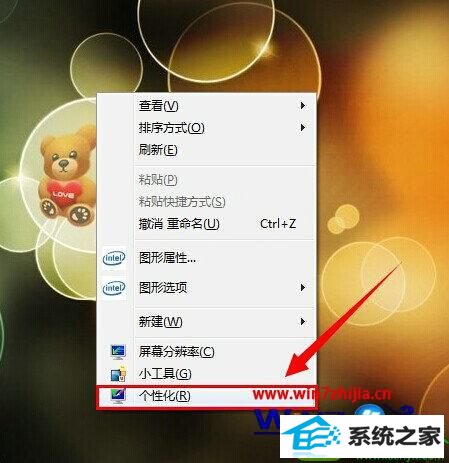
2.在打开的个性化界面中,找到并点击打开“桌面背景”;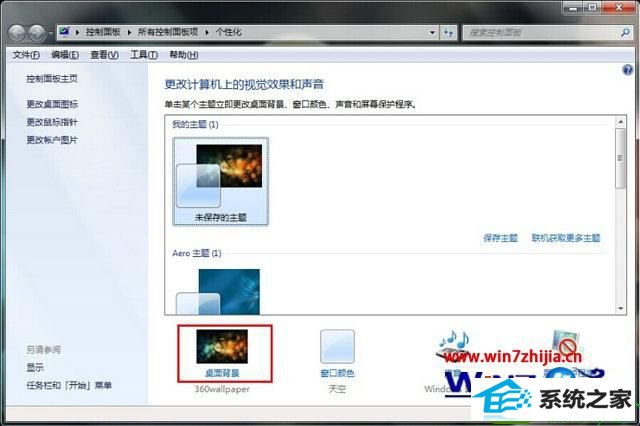
3.点击选择桌面背景下的图片位置(L),选择“纯色”然后选择你所喜欢的纯色背景,点击“保存修改”。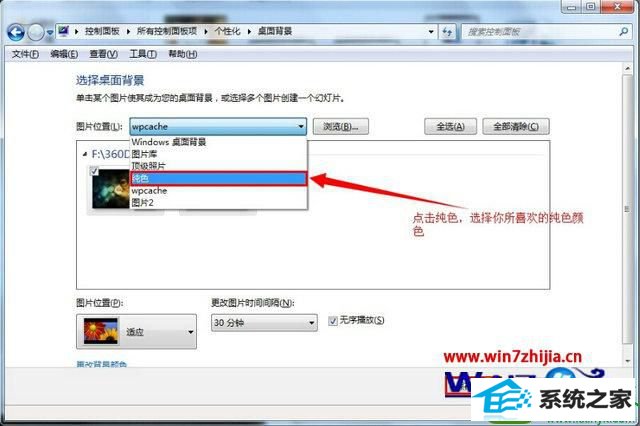
4.同样的方法点击打开个性化设置界面下的“屏幕保护程序”进入下一步操作;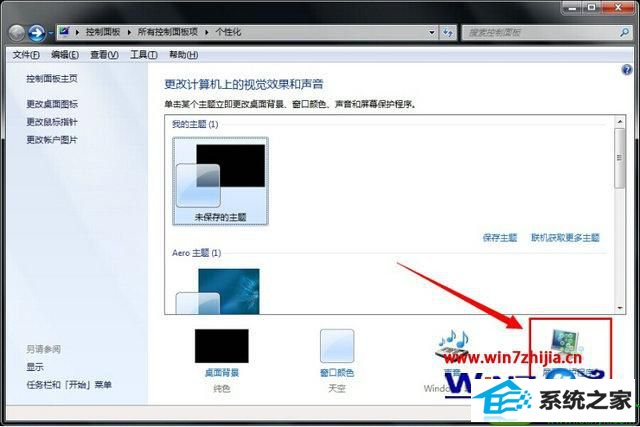
5.在屏幕保护程序(s)下,点击选择“空白”,点击“确定”完成设置。
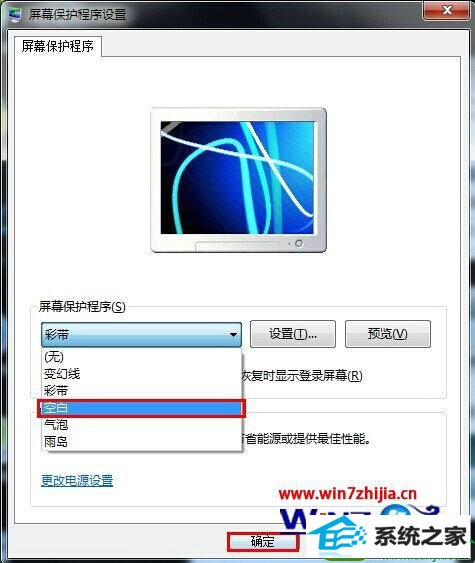
------分隔线------
- 栏目专题推荐
win10u盘装系统
企业版官网
速骑士win8系统下载
雨林风木u盘装系统
深度技术装机助手
大白菜重装系统
小米win8系统下载
云帆一键重装系统
大番薯win7系统下载
得得装机卫士
雨木风林装机助理
小米win7系统下载
悟空官网
小黑马装机助手
悟空xp系统下载
洋葱头一键重装系统
华硕一键重装系统
深度技术系统
家庭版官网
飞飞装机助手
 电脑公司Window10 v2020.05 32位 大神装机版电脑公司Window10 v2020.05 32位 大神装机版
电脑公司Window10 v2020.05 32位 大神装机版电脑公司Window10 v2020.05 32位 大神装机版 系统之家win10免激活64位精选超速版v2021.11系统之家win10免激活64位精选超速版v2021.11
系统之家win10免激活64位精选超速版v2021.11系统之家win10免激活64位精选超速版v2021.11 番茄花园Win10 安全装机版 2021.03(32位)番茄花园Win10 安全装机版 2021.03(32位)
番茄花园Win10 安全装机版 2021.03(32位)番茄花园Win10 安全装机版 2021.03(32位) 系统之家Win7 官网装机版 2020.06(32位)系统之家Win7 官网装机版 2020.06(32位)
系统之家Win7 官网装机版 2020.06(32位)系统之家Win7 官网装机版 2020.06(32位) 系统之家Windows10 正式装机版64位 2020.07系统之家Windows10 正式装机版64位 2020.07
系统之家Windows10 正式装机版64位 2020.07系统之家Windows10 正式装机版64位 2020.07 系统之家Win10 清爽装机版64位 2020.11系统之家Win10 清爽装机版64位 2020.11
系统之家Win10 清爽装机版64位 2020.11系统之家Win10 清爽装机版64位 2020.11
- 系统教程推荐
- 快速恢复win10系统右键发送到选项为空白的办法
- win10系统右键如果添加office的word/Excel/ppt功能
- 笔者详解win10系统U盘装系统提示windows找不到文件C:\windows\explor
- 保护win 10系统安全组策略禁止页面自动下载配置
- 小编为你win10系统休眠时断网的办法
- 彻底隐藏win10系统隐藏的文件夹
- 老司机恢复win8系统打开网页无法加载视频的教程
- win10系统鼠标光标总是乱移动的还原步骤
- 绿茶设置win10系统打印机显示叹号无法打印的步骤
- 电脑店恢复win10系统打开迅雷影音播放视频闪退的方法
- win10系统电脑连接Mp3/Mp4后无法识别的解决办法
- 老友设置win8系统从视频中提取音频文件的教程
- 主编为你win10系统文件夹共享权限设置 的教程
- 禁用Ghost win7旗舰版锁屏(日升级)_win7旗舰版锁屏
- Msdn订阅网站发布win7创意者升级iso镜像下载
